液晶モニタのスペックを知る
液晶モニタの「画面サイズ、アスペクト比、表面処理、解像度」が分かったら、次はスペックをチェック。
液晶モニタのチェックすべき、主なスペック
DELLのU2413という液晶モニタのスペックを挙げてみました。このページでは「最大輝度、コントラスト比 、応答速度 、カラー、 最大視野角 」について解説します。
| PremierColorテクノロジー搭載。解像度1,920 x 1,200、アスペクト比16:10の24インチ非光沢モニタ。調整スタンド採用で「高さ調整(115mm間)、角度調整、左右回転、縦長回転」が可能。AH IPSパネルなので視野角が広く、色度変移もほとんど見られません。色補正された状態で出荷され、AdobeRGBカバー率99 %、sRGBカバー率100 %!DTPを始めクリエイター系におすすめ。USB3.0を4基も装備。 | |
| サイズと重量 | 24インチ非光沢液晶モニタ(アスペクト比: 16:10 ) 重量(パネルのみ ) 5.01 kg/重量(梱包時) 9.35 kg |
| パネルタイプ | AH IPS(横電界スイッチング)方式、3Hハードコーティング処理、バックライト:LED |
| 最大解像度 | 1,920 x 1,200(60 Hzの場合) 、ピクセルピッチ: 0.27 mm |
| 最大輝度 | 350 cd/m2 (標準) |
| コントラスト比 | 1,000:1(標準) 、200万:1(ダイナミック) |
| 応答速度 | 6 ms(GTG) |
| カラー | 色域(標準): AdobeRGBカバー率99 %、 sRGBカバー率100 %および120 %(CIE 1976) 表示色: 10億7,400万色 |
| 最大視野角 | 178度(垂直)/178度(水平) |
| 装備端子 | DVI-D端子 x 1 、DisplayPort端子 x 1 、Mini DisplayPort端子x 1 HDMI端子 x 1 、USB 3.0端子 x 4 、DisplayPort出力端子x 1、 音声出力 x 1 |
| スタンド | 高さ調整、角度調整(チルト)、左右の回転(スイベル)、縦長に回転(ピボット) ※VESAマウント対応 |
最大輝度~バックライトの明るさ
スペック表記では最大輝度が表記されてます。単位はcd(カンデラ)。1平方メートルあたりに照射される光量を基準とするのでcd/m2(カンデラ/平方メートル)で表記されます。明るい場所で使うなら、それだけ輝度が高いほうが良いことになります。一般的な目安としては、300cd/m2です。350 cd/m2 という製品もけっこうあります。
明るい屋外で輝度を最大にした時の、見え方の違い(イメージ画像)
屋外使用では300cd/m2の光が最低限必要とされるようで、テラスなどでパソコンを使うなら400~500cd/m2がいいとされます。しかし蛍光灯で明かりをとっている一般的な室内環境なら250cd/m2で充分です。そもそも、室内で使う場合、輝度調整をMAXにすると眩しすぎるので、このスペックはほとんど気にしなくてもいいです。
直射日光の下で使うというなら、可能な限り輝度が高い製品を選びましょう。
コントラスト比~白に対しての黒の比率。画質のメリハリ度
コントラスト比というのは白と黒の比率です。 「500:1」なら「500の白に対して1の黒」という意味で、比率が高いほどメリハリがでます。逆に比率が低いと白い部分がグレーっぽくなります。目安では500:1~1000:1です。
コントラスト比による違い(イメージ画像)
また、ダイナミックコントラス比というのがあり、強烈な比率ですがこれは調整処理された擬似コントラスト比です。液晶モニタそのものが持つ通常のコントラスト比ではなく、映し出されている映像の明るさに応じて輝度を変化させています。
応答速度~動画の残像に関わるスペック
応答速度は、白⇒黒⇒白(または黒⇒白⇒黒)へ変化するときの速さです。単位はms(ミリセカンド)で表示され、1ms=0.001秒です。これが遅いと、速い動きのシーンでは残像となるわけです。数値が少ないほど、かかる時間が少ないということで、残像が少なくてすむと理解ください。
2002年頃は25ms(0.025秒)の製品が多くてスポーツ鑑賞にはイマイチでしたが、2008年頃には8~5msが当たり前になっており、特にシビアにチェックする項目ではなくなりました。2msであれば応答速度に特化したモデルといえます。
GTGの応答速度で記載されている場合もあります。これはG to G(グレイ to グレイ)で、中間色の切り替わりスピードです。一般な応答速度表記は、「黒から白へ切り替わるスピード」ですが、実際に応答速度で重要なのは中間色の切り替わりスピードなのです。ですから、GTG表記がある製品は高性能とみていいです。
応答速度による違い(イメージ画像)
オーバードライブ
もうひとつのチェックは、オーバードライブ回路の有無です。オーバードライブとは、一時的に電圧を変化させ素早く液晶分子を動かす技術です。エンジンレベルで応答速度を向上している高級タイプです。
最大視野角~斜めの角度から見ることができるか
通常、パソコン使用ではモニタと真っ直ぐに向き合うと思いますが、テレビや映画の視聴で斜め角度から観ることがあるなら、視野角は要チェックです。
画面を真っ正面から見た角度を中心に、上下左右に角度を変えて見たときに「何度までなら適切に見えるか?」というのが視野角です。「垂直160°水平160°」と言った具合に表記されます。
しかし実はこれ、メーカーの独自の申告であり測定基準はありません。一般的に 「適切の基準」とされているのが、コントラスト比が「10:1」までキープできる角度です。なかには「5:1」を基準にしているメーカーもあるそうで、これもアバウト。この測定は単にコントラスト比だけで、角度による色の変化(色度変移)はノータッチです。 結構、アバウトなスペックなんですね。ディスプレイに採用している液晶パネルによって、見え方がだいぶ変わります。
最大表示色(フルカラーと擬似フルカラー)
最大表示色というのは画面上で表示できる色の数です。「フルカラー」では1677万色、疑似フルカラーは1620万色(または1670万色)です。液晶モニタの表示色は光の三原色(RGB=赤・緑・青)で構成されており、フルカラーは8ビット、疑似フルカラーは6ビットという階調の違いがあります。
CG制作やゲームなどグラフィックを重視するなら一応「フルカラー」を選択したほうがいいでしょう。「疑似フルカラー」であっても素人の判別は難しいので、エントリーユーザーならまず気にしなくて大丈夫です。
色再現性~何パーセントの色域か
「○%のNTSC色域」というのは、テレビ放送で用いられる色の範囲「NTSC」を基準に何パーセントの色域かということを表しています。従来は70%程度だったのが、すでに92%以上や100%を超えるようになりました。
「Adobe~」「sRGB」のカバー率◯%といった表記は、色空間を定義された規格にサポートしているということです。DTP業務を生業としているユーザー以外は、さほど気にしなくても問題ありません。なお、厳密な色調整にはキャリブレータが必須です。
次世代はHigh Color
従来ではRGBカラー各8Bitの1677万色でフルカラーと呼ばれています。Windows 7からHigh Colorのサポートがされ、各色最大16Bitで281兆色もの発色が可能となりました。医療用や印刷業では8bitを超えるカラーとして期待されています。そして画像編集ソフトのAdobe Photoshop CS 4ではすでに16Bitに対応しています。
ただし、2011年時点では16Bit対応モニタは無く、10bit対応モニタが最大です。それでも10bitなら10億7374万色で8bitよりも64倍の発色となります。DVI接続は8bitまでなので、それを超えるカラーではDisplayPort接続が必須となります。
OSDコントロールボタン
On-Screen Display を略してOSD。モニタ設定画面を呼び出して操作する機能のことです。PCの出力した画面の上に重ねて表示されます。製品によっては静電容量式OSDコントロールボタンがあります。選択のポイントは「いかに直感的に操作できるか」です。ただ購入前に知るのは難しいですけどね。
PBP / PIP~画面を分割する機能
PBP および PIPは、一画面に対して画面を分割して表示する機能です。PBP(ピクチャー・バイ・ピクチャー)は、左右に同等サイズ画面を分割して表示できる機能です。一方、PIP(ピクチャー・イン・ピクチャー)は、メイン画面の中に別途、小さい画面を表示できる機能です。
この機能の使い道としては次のような例があります。家庭用ゲームをしながら、その画面でPC側にある攻略サイトを同時に見るといった使い方です。この機能があれば、液晶モニタを2台用意する必要はありません。
PBP(ピクチャー・バイ・ピクチャー)
 PBPによる2画面分割の例。パソコンとブルーレイレコーダーを繋いでおり、それぞれ別画面として表示される。まるでデュアルモニタのような感覚。
PBPによる2画面分割の例。パソコンとブルーレイレコーダーを繋いでおり、それぞれ別画面として表示される。まるでデュアルモニタのような感覚。
 製品次第だが、PBPによる3画面と4画面分割もある。
製品次第だが、PBPによる3画面と4画面分割もある。
PIP(ピクチャー・イン・ピクチャー)
 PIPの様子。小枠部分は隠れてしまうが、メインの一画面を使う表示方法。製品によっては小枠のサイズを変更できたり、位置を変えることもできる。
PIPの様子。小枠部分は隠れてしまうが、メインの一画面を使う表示方法。製品によっては小枠のサイズを変更できたり、位置を変えることもできる。
★Alienwareノートの一部モデルに、24%オフ クーポン。★そのほか、17%~23%オフ クーポンの対象モデル多数あり!★8年連続世界シェア1位!DELLモニタがオンライン・クーポンで最大20%オフ!
クーポンコード掲載はこちら ⇒ 【DELL公式】 お買い得情報ページ

★DELL直販合計8万円(税抜)以上購入で、楽天ポイント3,000ポイントプレゼント!★合計15万円(税抜)以上購入なら、楽天ポイント7,500ポイントプレゼント!
※パソ兄さんサイトの経由特典となっており、リンク先の優待専用ページでの手続きが必要になります。(それ以外の注文では対象外) ※予告なく変更または終了する場合があります。
8万円以上購入なら ⇒ 【 3,000ポイント付与の優待専用ページへ招待 】
15万円以上購入なら ⇒ 【 7,500ポイント付与の優待専用ページへ招待 】
※DELLは、「顧客満足度調査 2019-2021年 デスクトップPC部門3年連続1位」 ※出典-日経コンピュータ 2020年9月3日号より
DELL法人モデル(Vostro、Precision、OptiPlex、Latitudeシリーズ)の購入を希望なら、当サイトの「特別なお客様限定クーポン情報」を御覧ください。掲載コンテンツ・ページはこちら!
コンテンツ ⇒DELLパソコンをもっとお得に購入!クーポン情報